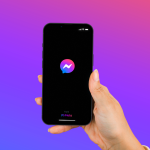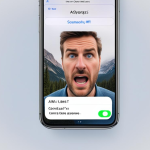Έχετε επίσης ενημερώσει πρόσφατα την αγαπημένη σας εφαρμογή Meta και παρατηρήσατε ένα άγνωστο κυκλικό εικονίδιο και προτροπές ενσωματωμένες με ορισμένες λειτουργίες στην εφαρμογή; Αυτό το εικονίδιο εισάγει το Meta AI – μια εναλλακτική λύση στα chatbots AI, όπως το ChatGPT – σε ορισμένες εφαρμογές που ανήκουν σε Meta, όπως το Facebook, το WhatsApp και το Instagram. Μπορείτε να το χρησιμοποιήσετε για να δημιουργήσετε εικόνες που δημιουργούνται από AI, να συνοψίσετε κείμενα, να προγραμματίσετε ταξίδια ή να λάβετε πληροφορίες.
Ωστόσο, εάν βρίσκετε τη δυνατότητα ενοχλητική, συνεχίστε να διαβάζετε αυτήν την ανάρτηση για να μάθετε τους πιθανούς τρόπους απενεργοποίησης του Meta AI στο WhatsApp, το Instagram και το Facebook στο iPhone.
Μπορείτε να αφαιρέσετε το Meta AI από το WhatsApp, το Instagram και το Facebook;
Δυστυχώς, όχι. Από τη στιγμή που γράφω αυτό το κομμάτι, δεν μπορείτε να απενεργοποιήσετε το Meta AI στο Facebook, το Instagram ή το WhatsApp και δεν μπορείτε επίσης να αφαιρέσετε τη δυνατότητα να εμφανίζεται στο περιβάλλον χρήστη των εφαρμογών Meta. Το μόνο που μπορείτε να κάνετε είναι να το αγνοήσετε στο Facebook και να αποφύγετε να το πατήσετε στο Instagram ή στο WhatsApp. Εάν δεν αλληλεπιδράσετε με αυτό, δεν θα σας ενοχλήσει.
Ωστόσο, εάν έχετε ήδη αλληλεπιδράσει με το chatbot Meta AI, μπορείτε να το θέσετε σε σίγαση σε όλες τις εφαρμογές που ανήκουν στο Meta για να μην σας ενοχλεί με περιττές ειδοποιήσεις μηνυμάτων.
Πώς να κάνετε σίγαση του Meta AI στο WhatsApp στο iPhone
Ανοίξτε την εφαρμογή WhatsApp και κατευθυνθείτε στο παράθυρο συνομιλίας Meta Ai.
Πατήστε το όνομα και τη φωτογραφία Meta AI στην επάνω αριστερή γωνία για να ανοίξετε το προφίλ Meta AI.
Στη συνέχεια, πατήστε Ειδοποιήσεις στην ενότητα Προβολή καρτών επαφών.
Τώρα, κάντε εναλλαγή στη Σίγαση ειδοποιήσεων και επιλέξτε τη διάρκεια που εμφανίζεται στο αναδυόμενο μενού. Σας προτείνω να επιλέξετε Πάντα.
Πώς να κάνετε σίγαση του Meta AI στο Instagram στο iPhone
Ανοίξτε την εφαρμογή Instagram και μεταβείτε στην ενότητα Chats.
Πατήστε το εικονίδιο Meta AI στη γραμμή αναζήτησης στο επάνω μέρος των συνομιλιών.
Με αυτόν τον τρόπο θα ανοίξει το παράθυρο συνομιλίας Meta AI.
Στη συνέχεια, πατήστε το κουμπί “i” (πληροφορίες) στην επάνω δεξιά γωνία.
Πατήστε το κουμπί Σίγαση (καμπάνα), ενεργοποιήστε το διακόπτη για Σίγαση μηνυμάτων και επιλέξτε τη διάρκεια που θέλετε να κάνετε σίγαση του Meta AI στον λογαριασμό σας στο Instagram. Στην περίπτωσή μου, επιλέγω την επιλογή Μέχρι να το αλλάξω.
Πώς να κάνετε σίγαση του Meta AI στο Facebook στο iPhone
Η εφαρμογή Facebook έχει επηρεαστεί περισσότερο από την εισαγωγή του Meta AI. Ενώ σε άλλες εφαρμογές που ανήκουν σε Meta, το Meta AI εμφανίζεται ως απλό chatbot, στο Facebook, εμφανίζεται σχεδόν κάτω από κάθε ανάρτηση στο χρονολόγιό σας και στο παράθυρο αναζήτησης. Δείτε πώς μπορείτε να το κάνετε σίγαση:
Εφαρμογή Facebook:
Ανοίξτε το Facebook και πατήστε το εικονίδιο Αναζήτηση στην κορυφή.
Πατήστε το εικονίδιο Meta AI στην αριστερή πλευρά της επάνω γραμμής αναζήτησης για να ανοίξετε το παράθυρο συνομιλίας Meta AI.
Στη συνέχεια, πατήστε το κουμπί “i” στην επάνω δεξιά γωνία του παραθύρου συνομιλίας.
Τώρα, πατήστε το εικονίδιο Σίγαση (καμπάνα) και επιλέξτε τη διάρκεια που επιθυμείτε για να κάνετε σίγαση των συνομιλιών Meta AI στον λογαριασμό σας στο Facebook.
Μόλις τελειώσετε, πατήστε OK για επιβεβαίωση.
Facebook Messenger:
Ανοίξτε το Messenger και πατήστε την καρτέλα Meta AI στο κάτω κέντρο.
Τώρα, ακολουθήστε τα τρία τελευταία βήματα της προηγούμενης ενότητας.